Cómo hacer una copia de seguridad y restaurar los contactos de Skype
Miscelánea / / February 12, 2022

Hace unos días hablábamos de las ventajas de hacer una copia de seguridad de nuestros contactos (correo electrónico, números de teléfono, etc.). Y con eso en mente, vimos cómo crear una copia local de
Correo Outlook, Gmail y Yahoo Mail
contactos. Bueno, nunca sabemos cuándo llega un mal día con cualquiera de los servicios que usamos. Así, también vamos a
aprender a hacer copias de seguridad
nuestros contactos de Skype y
restaurarlos cuando sea necesario
.
No se trata solo de estar a la defensiva. De hecho, el proceso también se puede usar si alguna vez decide compartir sus contactos o migrar a una ID de Skype diferente. Veamos cómo funciona.
Consejo genial: También tenemos un publicar sobre cómo importar y exportar contactos de diferentes servicios usando Yahoo Mail.
Cómo hacer una copia de seguridad de los contactos de Skype
El proceso es tan simple como puede ser. Solo necesita conocer los pasos exactos y las áreas de navegación en la interfaz. Aquí está.
Paso 1: Inicie su interfaz de Skype. Seguramente, debe tener un acceso directo en el escritorio, o puede usar el menú de inicio para una búsqueda rápida.
Paso 2: Inicie sesión en Skype ingresando su nombre de usuario y contraseña.

Paso 3: En la barra de herramientas, haga clic en Contactos y navegar a Avanzado -> Copia de seguridad de contactos en archivo.
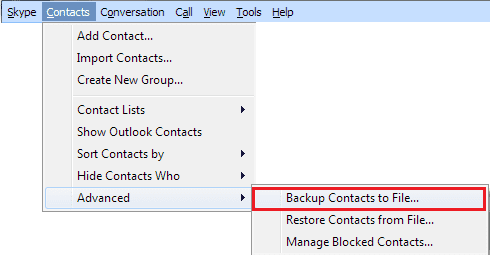
Etapa 4: Después de haber hecho clic en esa opción, se le pedirá que Guardar como tu archivo. Elija una ubicación de directorio, asigne al archivo un nombre apropiado (no juegue con la extensión del archivo) y presione el botón Ahorrar botón.
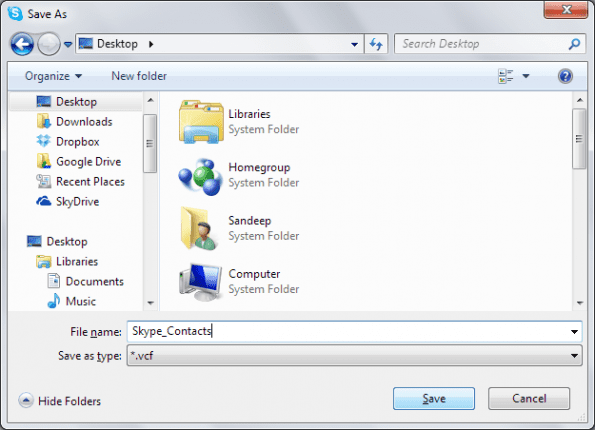
Eso es todo, acabas de crear una copia de seguridad de tus contactos de Skype que puedes mantener en tu disco duro, guardar en un disco externo, migrar a la nube o incluso compartir con tus amigos.
Cómo restaurar contactos de Skype
¿Perdió sus contactos debido a algún mal funcionamiento? ¿Tienes una nueva ID de Skype? ¿Compartir tus contactos con alguien? En todos estos casos, la función de restauración de contactos funcionaría y le ahorraría tiempo en hacer trabajo adicional.
Paso 1: Inicie la interfaz de Skype e inicie sesión en la cuenta en la que desea restaurar los contactos.

Paso 2: En la barra de herramientas, haga clic en Contactos y navegar a Avanzado -> Restaurar contactos desde archivo.
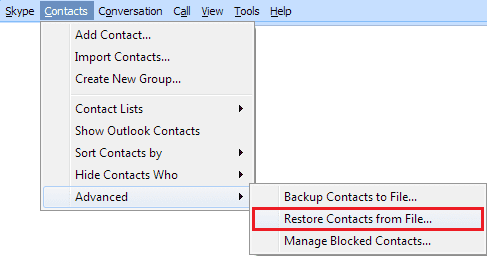
Paso 3: Después de haber hecho clic en esa opción, se le pedirá que seleccione el archivo de copia de seguridad que había creado una vez. Haga clic en Abierto Cuando acabes.
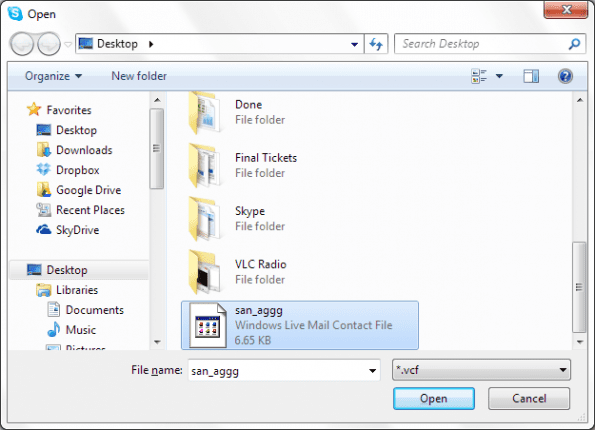
Según el tamaño del archivo y la cantidad de contactos a importar, puede llevar algún tiempo.
Consejo extra: Dado que el archivo de respaldo está en formato vcf (es decir, una tarjeta comercial), también puede usarlo en otros servicios. No hay garantías sobre qué tan suave será o no.
Conclusión
Continúe y cree una copia si aún no lo ha hecho, especialmente si es alguien que confía en Skype para sus conversaciones diarias.
Última actualización el 03 febrero, 2022
El artículo anterior puede contener enlaces de afiliados que ayudan a respaldar a Guiding Tech. Sin embargo, no afecta nuestra integridad editorial. El contenido sigue siendo imparcial y auténtico.



